Как очистить на телефоне историю – Как удалить историю на Андроид смартфоне
Как на Андроиде очистить историю браузера?
Как на Андроиде очистить историю браузера, если вы по каким-либо причинам не хотите оставлять сведения о работе? Каждый браузер имеет уникальный интерфейс, так что процедура очистки различается.

Процедура полной чистки просмотров в браузере также освобождает дополнительное место на устройстве, что повышает производительность.
Как очистить историю в Google Chrome?
- Зайдите в «Настройки».
- Выберите «История».
- Внизу выберите функцию «Очистить историю».
Чтобы удалить конкретную запись в журнале, нажмите на крестик справа возле удаляемого объекта.
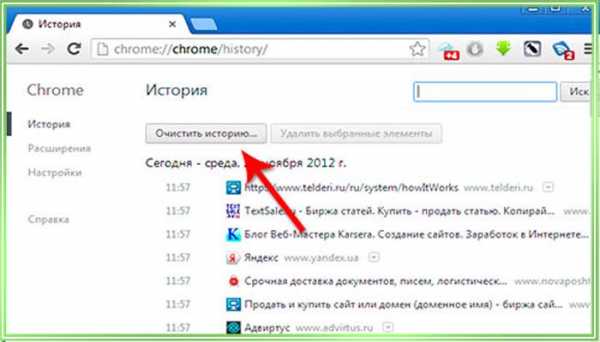
Google позволяет иметь несколько связанных аккаунтов – почта, YouTube. Чтобы изменять параметры аккаунта необходимо войти в него. С его помощью можно отказаться от записи посещенных сайтов.
Как очистить историю в Opera?
- Нажмите на кнопку «O» в правом углу сверху.
- Выберите «История».
- «Удалить все».
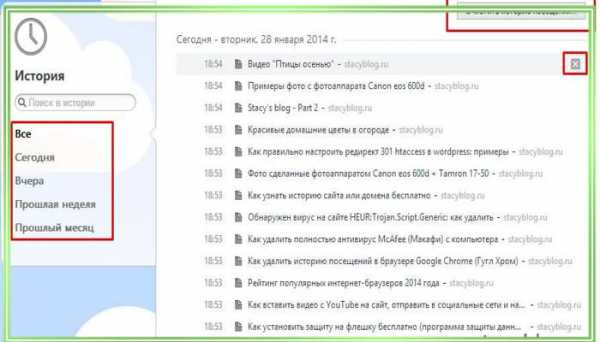
При удалении будьте внимательны, убедитесь, что закрыли все вкладки – часто создается ситуация, при которой в истории сохранится одна вкладка. Перед тем, как очистить историю просмотров закройте все вкладки.
Как очистить историю в Internet Explorer?
Пользователи Internet Explorer отмечают, что иногда запись журнала посещенных сайтов по неясным причинам не производится. Но если требуется полная чистка журнала:
- В строке поиска справа нажмите на значок звездочки.
- Зайдите в «Журнал».
- Выберите «Очистить журнал».

Как очистить историю в Firefox?
- Закройте открытые вкладки.
- На стартовой странице выберите «Настройки».
- «Очистить персональные данные».
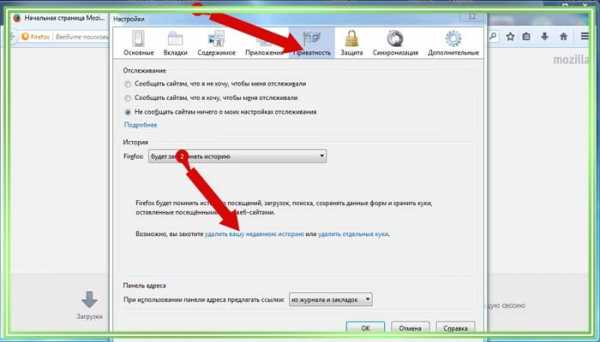
Общее для всех перечисленных программ – наличие скрытого режима, в котором не происходит запись запросов в журнал. Чтобы начать работу в этом режиме зайдите в обычный браузер и в настройках выберите приватный режим. В разных программах режим имеет свое название (например, для Google Chrome – режим инкогнито).
Как удалить историю в Инстаграме на Андроиде
Как удалить историю в Инстаграме на Андроиде? Чтобы удалить «Сорис»:
- Нажмите на просмотр.
- Выберите «…» в правом углу снизу.
- Выберите «Удалить».
- Обновите страницу.
Некоторое время ваш аватар будет показывать, что «Сторис» еще есть. Закройте приложение и зайдите через несколько минут, чтобы завершить удаление. Метод удаления одинаков для планшета и телефона.
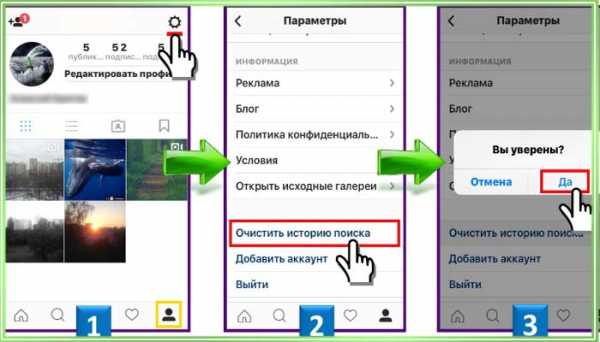
Также в Инстаграм существует опция очистки журнала поиска:
- Выберите «Настройки профиля».
- «Очистка истории поиска».
- Подтвердите действие.
Удаление также занимает некоторое время. Зайдя в поиск результаты могут быть сохранены, но они удалятся во время повторного открытия приложения.
Как очистить историю в Ютуб на Андроид?
Чтобы стереть данные поиска из YouTube потребуется вход в связанный с ним аккаунт Google. Щелкните по аватарке аккаунта, выберите «История и конфиденциальность», выберите нужную очистку. После удаления журнала поиска на сайте перестанут отображаться подсказки и появляться рекомендации.
Данный способ подходит, если удаляется журнал поиска в приложении YouTube. Если приложение не используется, но вход выполнен на сайте через браузер:
- Выберите значок аккаунта.
- «История поиска».
- «Очистить все».
Также в YouTube журнал поиска удаляется выборочно. Для этого во вкладках «История» выбирайте значок меню на нужном пункте.
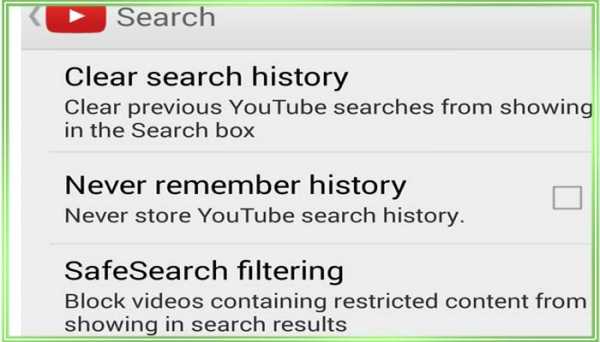
Не путайте историю поиска и историю просмотров на YouTube. Чтобы удалить просмотренное видео нужно выбрать «Библиотека», «История» и выбрать значок меню на нужном видео. Чтобы стереть все просмотренные видео – выберите «очистить историю просмотра» в том же меню.
Еще один удобный инструмент на YouTube – отключение функции отслеживания истории поиска и истории просмотров. Инструмент расположен в одном меню с удалением журнала поиска.
wiki-android.com
Как очистить историю в Гугле на Андроиде
Пользователи поисковой системы Google часто задаются вопросом как очистить историю в гугле на андроиде. Причин может быть множество: приватность, нежелание оставлять данные на чужих устройствах, освобождение кэш-памяти. Google позволяет пользователю иметь единый аккаунт для входа на почту Gmail, для авторизации на YouTube, для пользования браузером с расширенными возможностями (установка темы, расширений для браузера). При переходе на новое устройство достаточно скачать Гугл Хром и войти в аккаунт, чтобы восстановились все данные.

При использовании поиском от Google происходит сбор информации о пользователе, как и у других поисковых систем. Они помогают формировать близкие по смыслу запросы, формировать рекламу по целевым аудиториям.
Как очистить историю поиска в Гугле на Андроиде
Если выполнена авторизация, гугл собирает данные о поиске и о посещенных сайтах. Чтобы удалить данные о запросах:
- Выполните вход в Google-аккаунт.
- «Настройки».
- «Данные и персонализация».
- «Мои действия».
- Выбрать историю посещения.
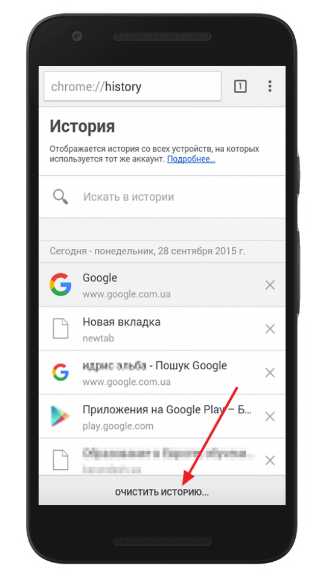
Настройки позволяют удалить выбранные действия, а также данные полностью. Если для работы используется не Google Chrome, а другой браузер – в конце необходимо очистить историю самого браузера. Для этого нужно открыть настройки и найти удаление истории.
Для чего нужна чистка истории в Гугле на андроиде
Приватность играет большую роль при работе в интернете. Собираемые данные о пользователях создают дополнительную нагрузку на производительность телефона. Причина может быть проще – нужно скрыть данные от других людей или удалить данные о сайте, на котором вы больше не появляетесь.
Некоторые собираемые данные могут быть полезны: местоположение, сохраненные пароли. Имея множество аккаунтов на сайтах трудно запомнить все пароли, а восстановление занимает некоторое время. Местоположение позволяет отслеживать авторизованное в Google устройство, что помогает при утере или краже.
Как удалить историю посещенных сайтов в гугле на андроиде:
- На телефоне зайдите в браузер.
- «Настройки».
- «История».
- «Очистить историю».
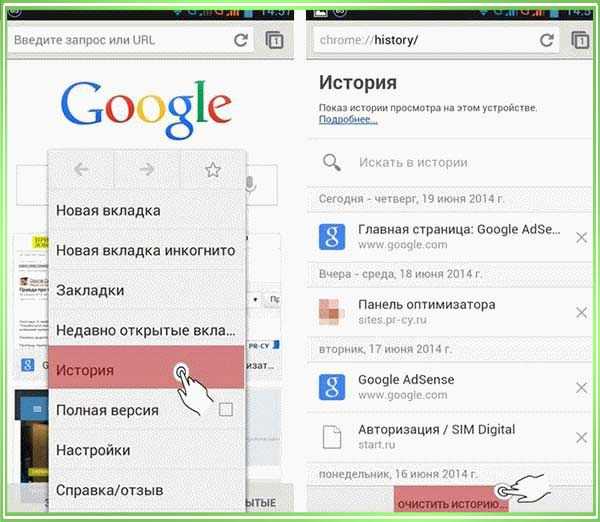
На вкладке «история» высветится полный список посещений. Чтобы удалить отдельные элементы, выбирайте и удаляйте их вручную.
Если на удаляемый сайт была выполнена авторизация – после удаления придется вводить данные заново.
Увеличиться ли скорость после того, как удалить историю в Гугл хром на Андроиде
При возникновении проблем с работой в браузере чистка памяти нередко помогает в увеличении скорости работы. Чтобы заметно увеличить скорость понадобится полная чистка данных: сохраненные пароли, кэш, история запросов, пути загрузок, история загруженных файлов. Чтобы полностью удалить данные с телефона в Google Chrome:
- Перейдите в «настройки».
- «Данные и персонализация».
- «Мои действия».
Выберите нужные действия.
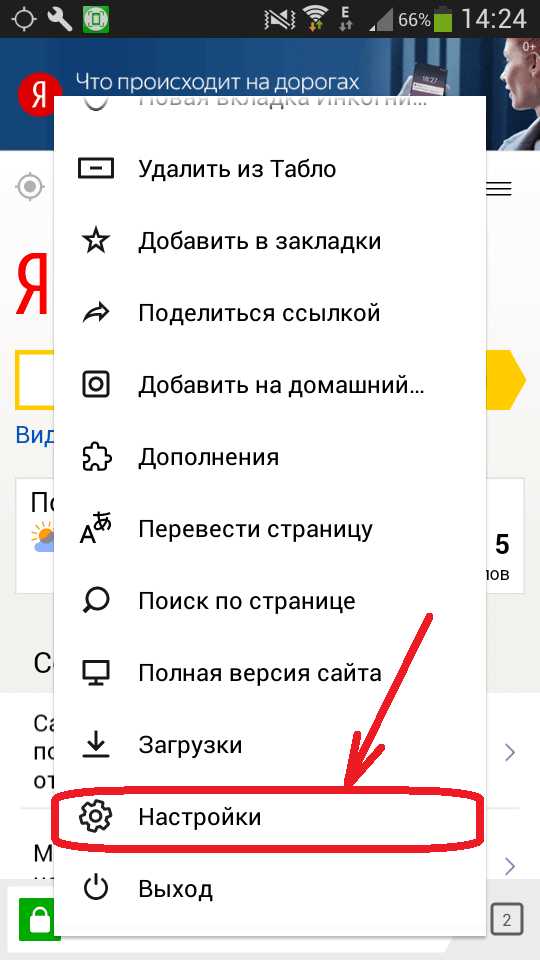
Второй вариант – очистка с помощью сторонних приложений, например, CCleaner. Он позволяет очистить данные во всех установленных браузерах, чистить кэш на телефоне и решает проблемы в работе системы андроид.
wiki-android.com
Как удалить историю на Android
На Android устройстве, также, как и на любом компьютере сохраняется история о множестве различных действий пользователя. В некоторых случаях хранение этой истори может быть нежелательным. В данной статье мы расскажем о том, что делать в таких случаях и как удалить историю на Android.
Как удалить всю историю за один раз
Если вы хотите удалить все возможные записи истории на вашем Андроид устройстве, то вам нужно воспользоваться специальным приложением. Например, вы можете использовать приложение «Быстрая очистка истории поиска». С помощью данного приложения можно очистить историю в браузере, историю вызовов, историю поиска в Google Play, историю просмотров и поиска на Youtube, а также многое другое.
Использовать данное приложение крайне просто. Все, что вам нужно сделать, это запустить его, отметить те данные, которые вы хотите удалить, и нажать на кнопку «Очистка».
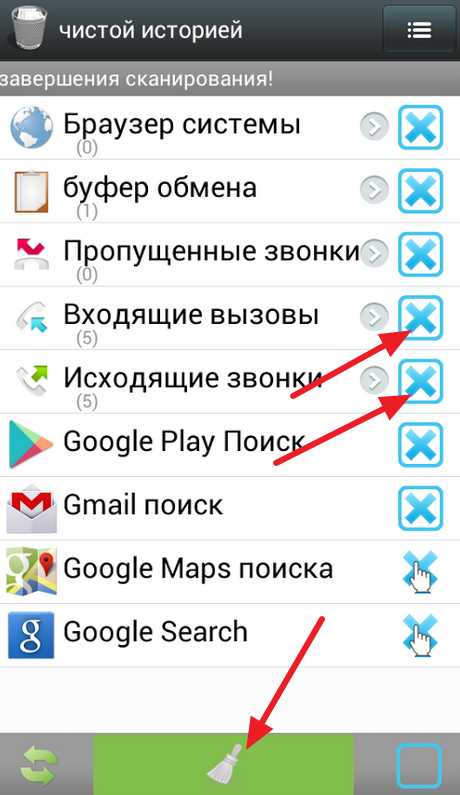
Также вы можете удалять историю и вручную. Дальше мы расскажем, как это делается на примере популярных приложений.
Как удалить историю вызовов
Если вы хотите удалить историю вызовов, то вам нужно открыть приложение «Телефон» и перейти в раздел «Журналы», где отображается список всех ваших последних звонков. Здесь нужно открыть контекстное меню и выбрать пункт «Удалить».
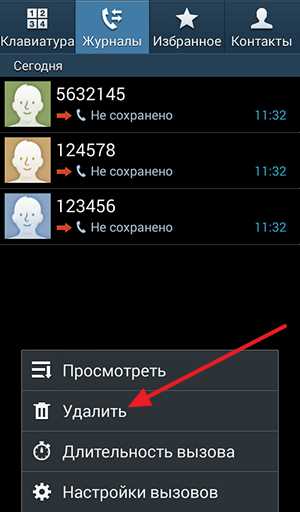
После этого вам нужно отметить те вызовы, которые вы хотите удалить и нажать на кнопку «Удалить».
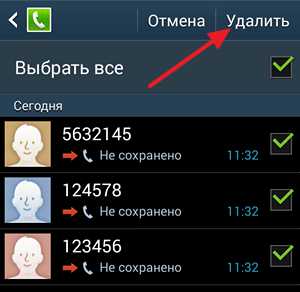
После подтверждения удаления, история ваших вызовов будет удалена.
Как удалить историю в Google Chrome
Для того чтобы удалить историю Google Chrome на Андроид вам необходимо открыть основное меню браузера. Для этого нажмите на кнопку с тремя точками, которая находится справа от адресной строки. После открытия данного меню, выберите пункт «История».
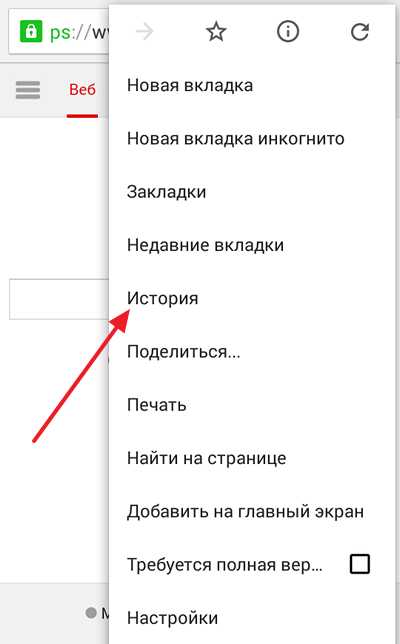
Ну а дальше все совсем просто. Вам нужно просто нажать на кнопку «Очистить историю».
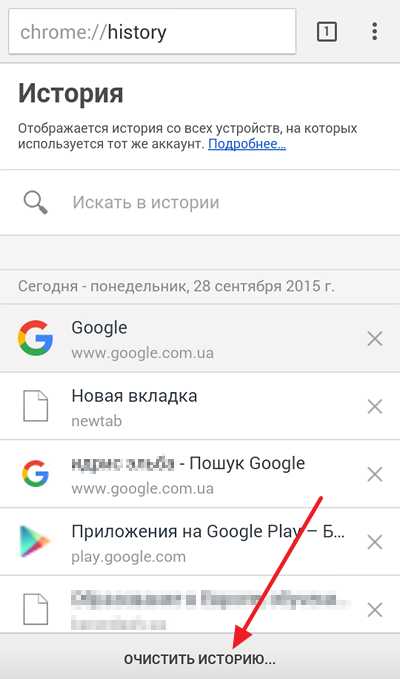
После нажатия на эту кнопку Google Chrome предложит вам выбрать какие именно данные вы хотите удалить. Здесь можно выбрать историю просмотров, кеш, файлы cookie, сохраненные пароли и данные авто заполнения. Для того чтобы подтвердить удаление историю нужно нажать на кнопку «Очистить».
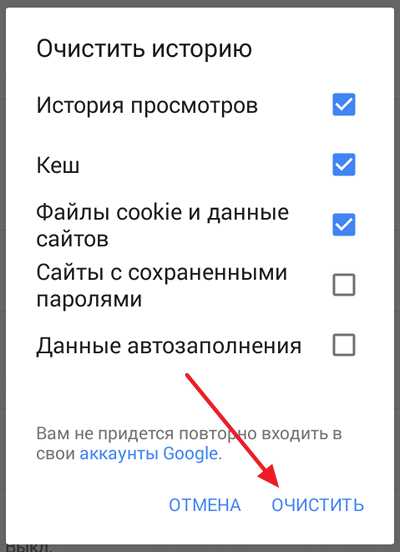
Как удалить историю в приложении Youtube
Удаление истории из приложения Youtube выполняется похожим образом. Откройте приложение Youtube, а потом нажмите на кнопку в виде трех точек.
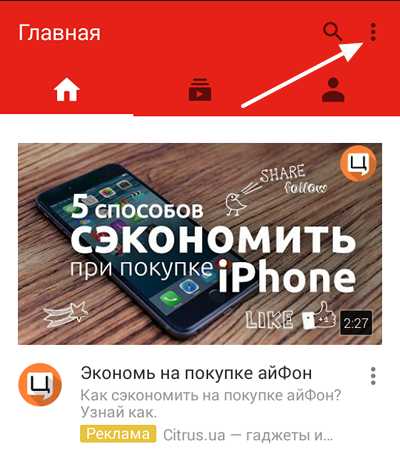
Дальше нужно выбрать пункт «Настройки».
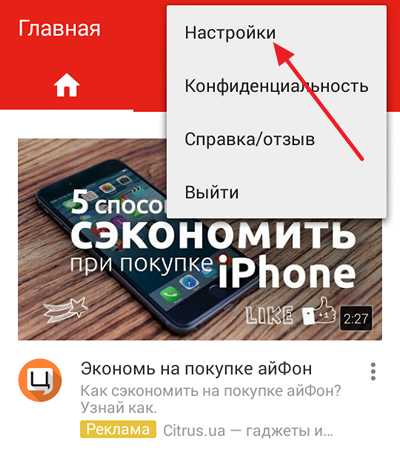
И перейти в раздел «Конфиденциальность».
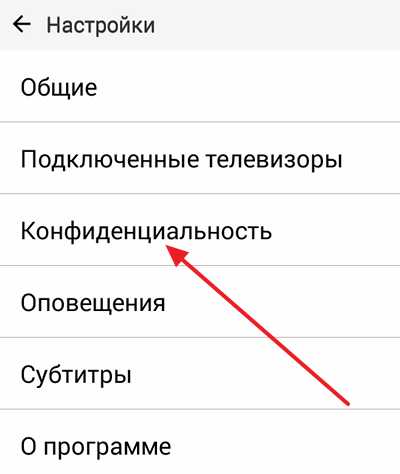
После этого перед вами откроется окно с настройками конфиденциальности. Здесь можно удалить историю просмотров и поиска.
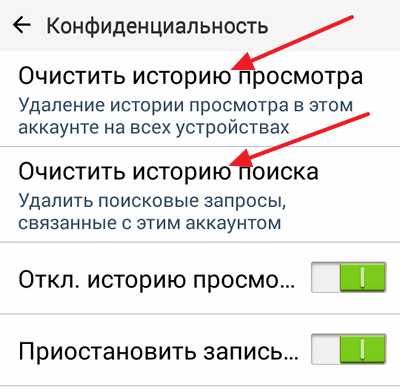
Также на этой странице можно полностью отключить дальнейшую запись истории просмотров и поиска.
smartphonus.com
Как очистить историю на телефоне андроид. Польза от очистки. Как очистить историю просмотров в Google Chrome
,
4. .
5. .
Кроме очистки кэша в популярных браузерах, пользователи смартфонов и планшетов на операционной системе Android также часто прибегают к этой функции, скорее всего по причине постоянной нехватки внутренней памяти. Поэтому также рассмотрим как чистить кэш Андроида, Андроид Маркета и приложений на Android.
Теперь нажмите «Приложения». На следующем экране вы увидите список приложений. Выберите приложение, в котором вы хотите очистить кеш. В списке также отображается размер, который занимает приложение на устройстве, что является самым точным индикатором общего кэша, хранящегося в приложении.
Когда вы выбираете приложение, оно направляется в Информацию о приложении, где вы можете проверить подробную информацию о данных, используемых приложением. Вы должны очистить данные для каждого приложения отдельно. Убедитесь, что приложение не работает в фоновом режиме, поэтому вы не теряете жизненно важную информацию.
Кэш — это временные файлы, которые создают все веб-браузеры (а так же многие приложения на Android) для того, чтобы ускорить скорость загрузки сайтов. В памяти компьютера сохраняются части оформления сайтов, картинки, музыка и даже видео. Кэш браузера хранится не все время, а периодически очищается, но иногда наличие загруженных ранее файлов приводит к неправильной работе сайтов или приложений на мобильных устройствах. Также при высокой активности в интернете объем кэша в браузере может увеличиться до нескольких гигабайтов, что является аргументом в пользу периодической очистки кэша.
В веб-браузере хранятся огромные данные в виде кеша, что позволяет браузеру открывать сайт без повторной загрузки тех же данных с сайта при следующем использовании. Однако, если вы получаете доступ к нескольким сайтам спорадически, вы должны очистить кеш для лучшей производительности. В кеше браузера хранятся данные истории, личные пароли и т.д. вы можете использовать метод, упомянутый выше, для очистки кеша браузера. Если вы хотите получить больше контроля над тем, какие данные следует исключить, выберите вручную очистить кеш, чтобы вам не приходилось вводить ваши пароли и данные для входа при каждом доступе к некоторым веб-сайтам.
Как очистить кэш в популярных веб-браузерах
1. Как очистить кэш в Google Chrome (Гугл Хром)
Для быстрой очистки кэша в браузере Google Chrome необходимо нажать на комбинацию клавиш «Ctrl+Shift+Del», либо заходим в , выглядит это так:
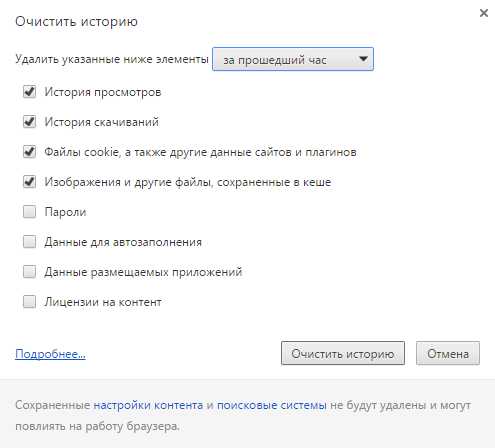
Очистка временных файлов в Google Chrome (Гугл Хром)
Перейдите в категорию «Дополнительно» и выберите «Конфиденциальность». В нижней части следующего экрана выберите «Очистить данные просмотра». Вы увидите несколько вариантов, и если вы не хотите, чтобы браузер забыл ваши пароли и автоматически заполнял данные, просто отмените выбор этих параметров.
Этот метод дает вам больший контроль над данными браузера, которые вы хотите исключить, по сравнению с вышеупомянутым методом. Куки-файлы позволяют веб-сайтам точно знать, что вы ищете в Интернете, и имеете варианты, связанные с вашими предпочтениями. Вы должны регулярно чистить куки, чтобы как можно быстрее и беспрепятственно работать в режиме просмотра. В нижней части экрана нажмите «Очистить навигационные данные».
Не спешите нажимать Очистить историю. Если вы хотите очистить только кэш , тогда оставьте только одну галочку напротив строки «Изображения и другие файлы, сохраненные в кэше», в верху обязательно выберете нужный период, за который нужно удалить кэш файлы, например, «за все время» и только потом нажимаем очистить историю.
Вы можете выбрать, какие данные удалить. Теперь просто нажмите, чтобы очистить. Если у вас много приложений на телефоне, вышеуказанный метод займет много времени. Но не беспокойтесь, есть программное обеспечение, которое может выполнить эту работу всего за несколько кликов. Вы можете управлять мультимедиа на своем телефоне, используя простые функции, такие как загрузка, управление и импорт-экспорт.
Кроме того, он имеет расширенные функции, такие как восстановление потерянных данных и позволяет разрешать разрешения на уровне администратора для улучшения функциональности устройства. Запустите программное обеспечение на вашем устройстве, чтобы просмотреть информацию о хранилище. Нажмите на очиститель ячейки.
Данное меню, позволяет чистить не только кэш, а и все файлы, которые сохраняет браузер: историю просмотров, cookie, история скачиваний, пароли, данные для автозап
bazava.ru
Как очистить историю в Яндекс.Браузере на телефоне Андроид?
Браузеры по умолчанию сохраняют в памяти историю, то есть те страницы, которые вы посещали через этот самый браузер. Мобильные интернет обозреватели исключением не являются. Иногда историю необходимо удалить, вот только как это сделать? Покажем на примере Яндекс.Браузера — одного из самых популярных интернет-обозревателей как для десктопа, так и для мобильных устройств.
Удаление отдельных страниц
Запускаете браузер, нажимаете на значок количества открытых вкладок.
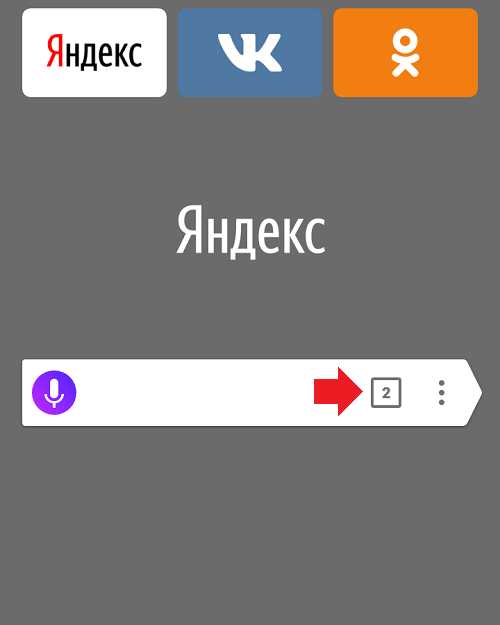
Видите открытые вкладки, а также меню на панели. Нажимаете на значок часов.
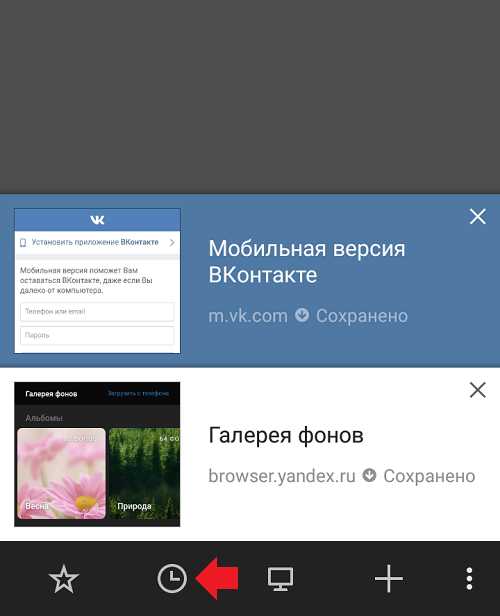
Всплывает список посещенных страниц.
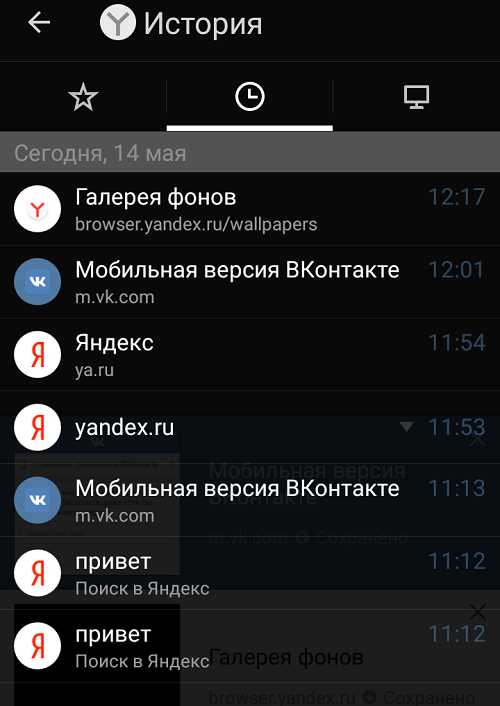
Чтобы удалить отдельную страницу, нажмите на нее и удерживайте, пока не появится меню. Затем нажмите «Удалить».
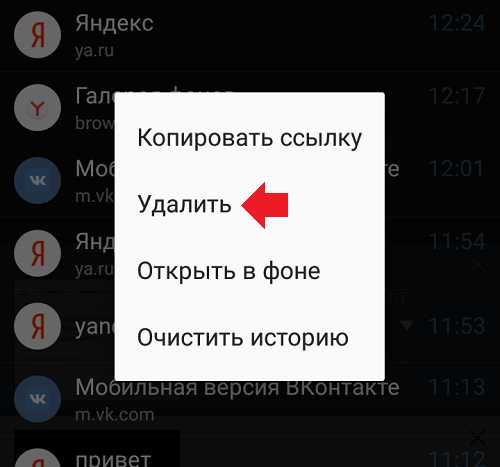
Таким образом будет удалена именно эта страница из истории Яндекс.Браузера.
Как удалить всю историю сразу?
Для удаления всей истории стоит использовать другой вариант. На главной странице браузера нажмите на три точки, а затем, когда появится меню, на пункт «Настройки».
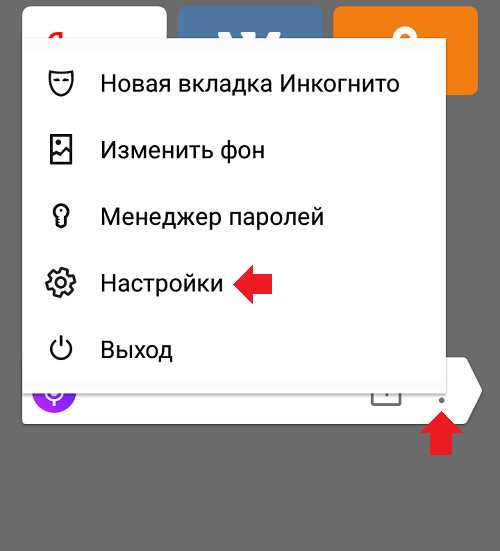
Найдите подраздел «Конфиденциальность» и нажмите на строку «Очистить данные».
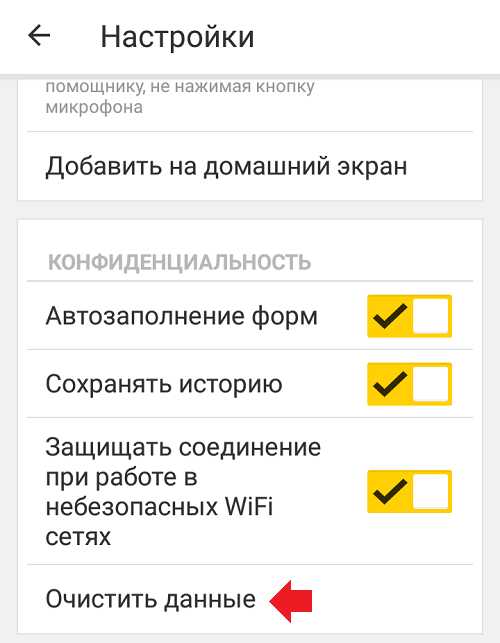
Оставьте галочку рядом с пунктом «История» и нажмите по кнопке «Очистить данные».
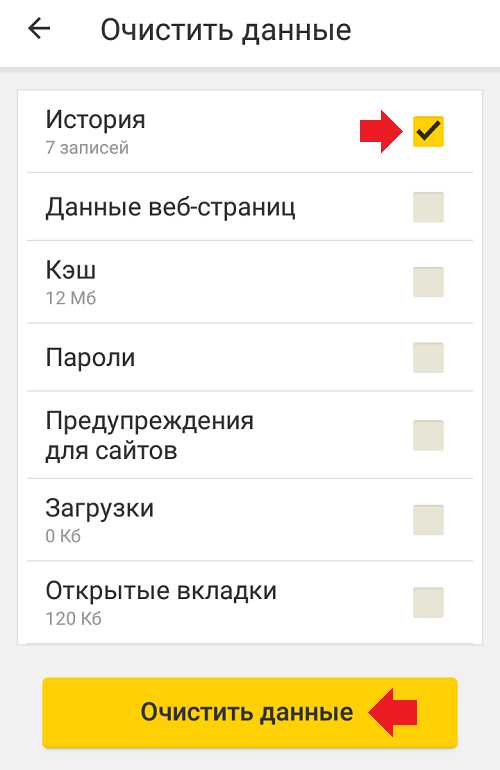
Подтвердите удаление данных.
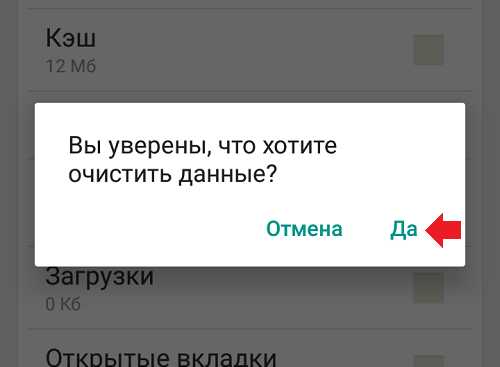
История была очищена.
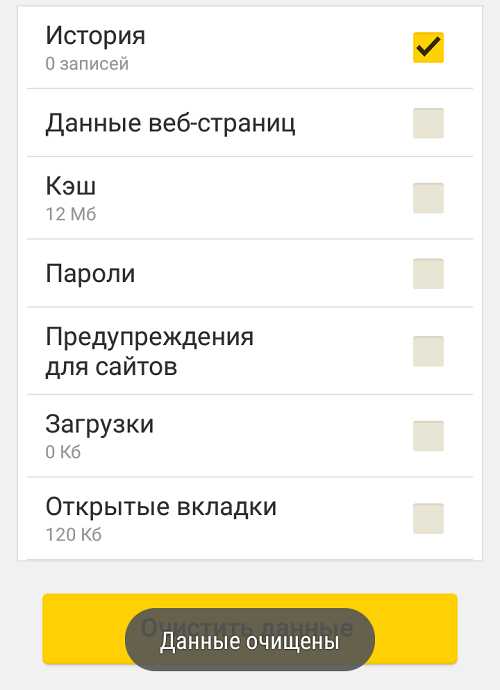
Если не верите, можете проверить — как смотреть историю, вы уже знаете.
Друзья! Если наш сайт вам помог, понравился или, наоборот, что-то не устроило, будем рады, если вы оставите свой комментарий.
siteproandroid.ru
Как очистить историю в «Яндексе» («Андроид»): советы и рекомендации
Интернет стал неотъемлемой частью жизни современного населения. Всемирной паутиной пользуются на разнообразных платформах, например, на компьютере или мобильных устройствах. В последнее время именно последний вариант становится популярным и распространенным. Интернет для работы требует наличия браузера. С помощью подобных приложений можно заниматься серфингом в Сети. Все посещаемые страницы сохраняются в компьютере или на мобильном телефоне/планшете. Поэтому сегодня нам предстоит понять, как очистить историю в «Яндексе». «Андроид» — операционная система, о которой пойдет речь.
О браузерах для Android
Первым делом предстоит понять, о какой программе будет идти разговор. Как уже было сказано, речь идет о браузерах. Это приложения, позволяющие пользователям работать с веб-сайтами. Они есть для ПК и для мобильных устройств.

На сегодняшний день Yandex, Opera и Google Chrome пользуются наибольшим спросом при работе в Сети. Поэтому многие задумываются над тем, как очистить историю в «Яндексе» («Андроид»).
На самом деле нет ничего трудного или особенного в этом процессе. По умолчанию все браузеры сохраняют историю посещенных страниц, а также введенные пароли и логины. Процесс удаления данной информации на компьютерах и мобильных устройствах немного отличается. Но в целом принципы остаются одними и теми же.
Отдельная страница
Изначально рекомендуется обратить внимание на очистку всей информации, которая скопилась в разделе «История» в браузере. Провести процесс можно несколькими способами. Как очистить историю браузера на «Андроиде»? «Яндекс» — вот программа, с которой придется работать. Чтобы избавиться от конкретной страницы в истории, можно:
- Включить мобильное устройство и открыть на нем соответствующую программу-браузер.
- Нажать на «+».
- В появившемся списке перейти в раздел «История».
- Кликнуть по тому или иному сайту, от которого хочется избавиться. Необходимо несколько секунд удерживать адрес «нажатым».
- Выскочит небольшое меню. В нем будет несколько действий. Как очистить историю в «Яндексе» («Андроид»)? Достаточно выбрать пункт «Удалить».
Но этот метод не подходит для массовой очистки. В подобной ситуации предлагается действовать иным способом.
Массовое удаление
Как очистить историю в «Яндексе»? «Андроид», как и любая другая операционная система, позволяет полностью очищать список посещенных страниц. Для этого придется:
- Открыть настройки мобильного телефона или планшета.
- Выбрать в них раздел «Конфиденциальность».
- Нажать на «Очистить». Перед этим важно отметить составляющие, от которых хочется избавиться. Для этого пользователю будет предложено специальное диалоговое окно.
- Дождаться завершения процесса.
Именно таким способом можно очистить историю поиска «Яндекс» на «Андроиде». Как уже было сказано, метод подходит для удаления посещенных страниц.
Отключение истории
Но есть еще один прием. Он поможет пользователям не задумываться над тем, как очистить историю в «Яндексе». «Андроид» позволяет отключить сохранение введенной в браузере информации. Соответственно, посещенные страницы и запросы не будут храниться в телефоне или на компьютере.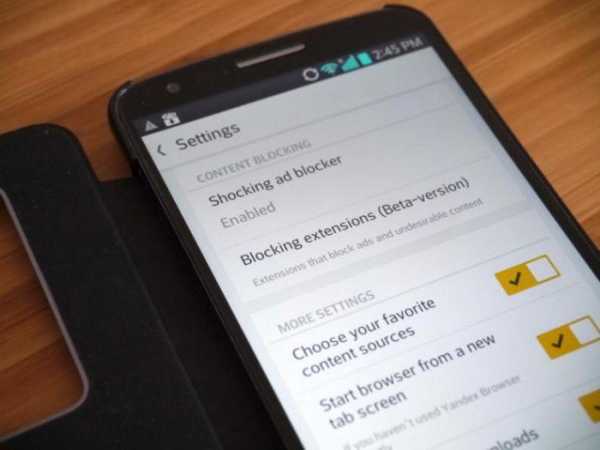
Чтобы воплотить задумку в жизнь, требуется:
- Посетить раздел «Настройки» в мобильном устройстве в браузере.
- Перейти в раздел «Конфиденциальность».
- Снять галочку напротив пункта «Сохранять историю».
Ничего особенного и сложного. Теперь понятно, каким образом происходит очистка истории в браузерах на мобильных устройствах.
fb.ru
Как очистить историю браузера на компьютере, планшете и телефоне
Как настроить?
Как очистить историю браузера на компьютере, планшете и телефоне
Иногда в жизни каждого пользователя может возникнуть ситуация, когда необходимо полностью удалить следы своих похождений в Интернете — очистить историю посещённых сайтов, загрузок, удалить кеш и cookie-файлы. Причиной может быть что угодно — от простой чистки компьютера и освобождения свободного места до обычной человеческой паранойи. Да это в принципе сейчас не суть важно. А Важно знать как это можно быстро и правильно сделать на своём компьютере, ноутбуке, планшете или телефоне.
Про это я сейчас подробным образом и расскажу. В качестве примера возьмём среднестатистический ПК с операционной системой Windows 10, а так же смартфоны на базе двух самых популярных мобильных операционных систем Android и iOS (iPhone и iPad).
Как удалить историю сайтов на компьютере
Начнём с самого популярного на сегодня веб-браузера Google Chrome. Для того, чтобы очистить историю посещений в Интернете, Вам надо открыть главное меню программы и выбрать пункт «Дополнительные инструменты»>>»Удаление данных о присмотренных страницах».

Появится вот такое окно:
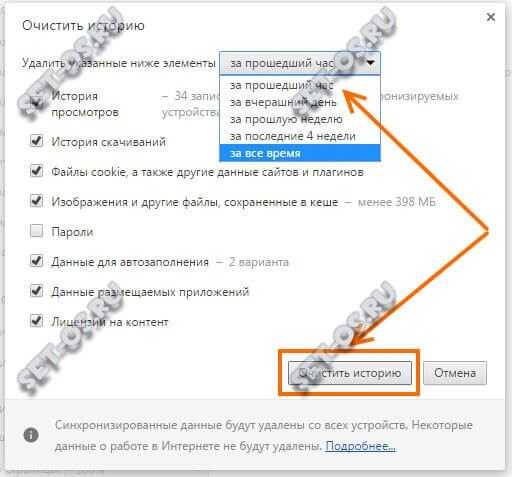
В верхней части надо выбрать временной период, за который мы будем удалять информацию. Если данные надо подчистить полностью — выбирайте вариант «За всё время». Ниже галочками отмечено что конкретно будет удалено — история просмотров, скачиваний, файлы «куки», пароли, автозаполнение форм, приложений и лицензии. Выбираем нужное и нажимаем кнопку «Очистить».
В Интернет обозревателе Opera надо открыть главное меню и выбрать пункт «История»:
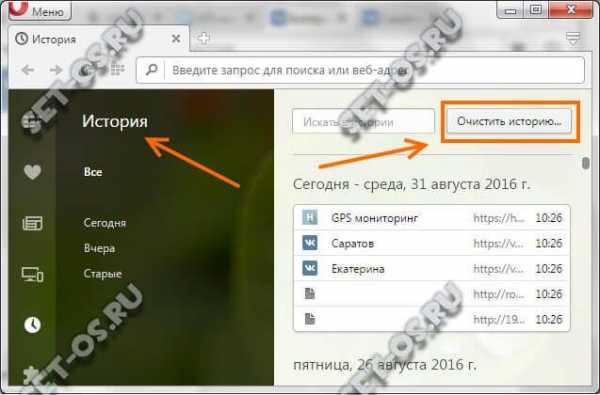
В правой части открывшегося окна появится кнопка «Очистить». Нажав на неё Вы откроете такое же окно, как и в Хроме:
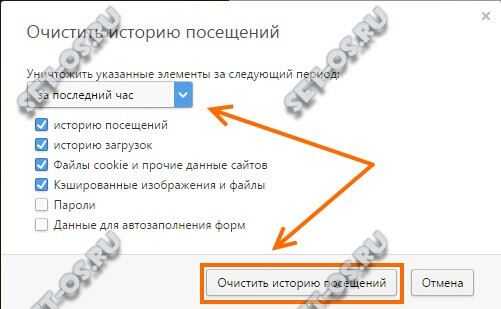
Выбираем временной отрезок, отмечаем нужные пункты и нажимаем кнопку.
Для того, чтобы почистить историю браузера Mozilla Firefox. надо открыть настройки программы и зайти в подраздел «Приватность»:
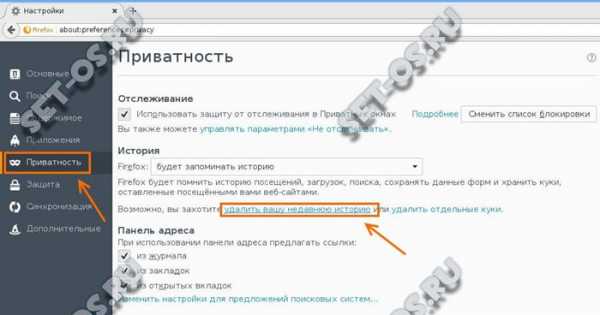
Там будет ссылка «Удалить недавнюю историю». Кликаем на неё и получаем такое меню:
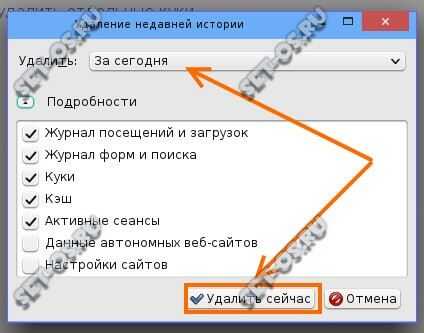
Тут всё те же пункты, как и в Опере и Хроме, так что, думаю, разберётесь.
В Internet Explorer история посещений сайтов браузеров спрятана более тщательно. Чтобы её найти необходимо зайти в Панель управления Windows 10 и открыть раздел «Свойства обозревателя». В появившемся окне на вкладке «Общие» будет кнопочка «Удалить»:
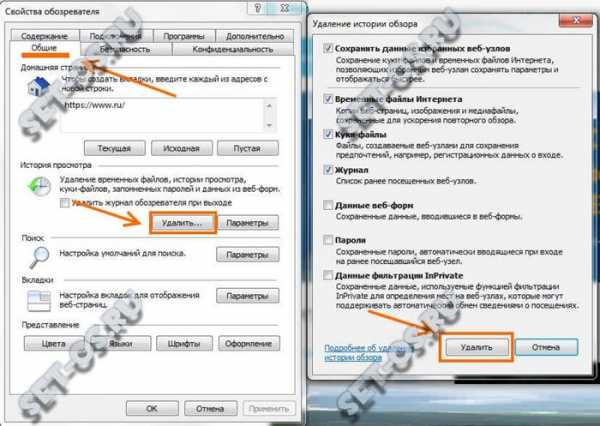
Кликаем на неё и получаем ещё одно окно, в котором опять же надо отметить галками что будем чистить и кликнуть на кнопку «Удалить».
Как почистить историю на телефоне и планшете
На мобильных устройствах с установленной операционной системой Андроид по умолчанию используется обозреватель Гугл Хром. В нём надо нажать на значок с тремя квадратиками в правом верхнем углу экрана. Появится меню программы:
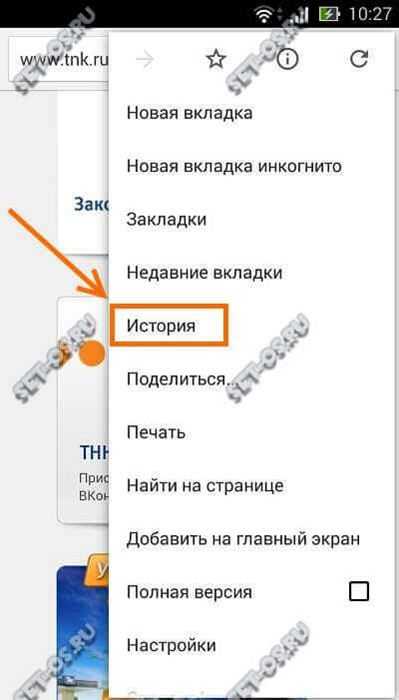
Находим пункт «История» и жмём на него. Появится вот такое окно:
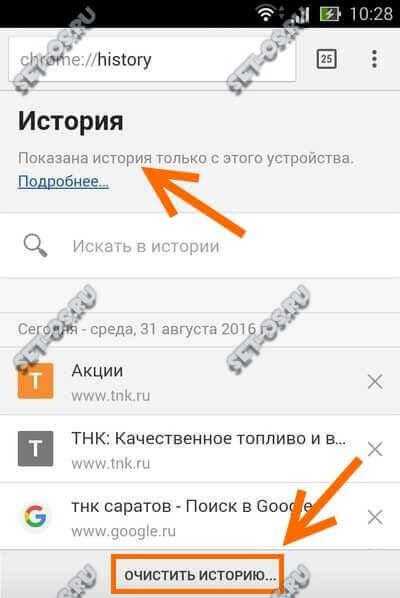
В самой нижней части экрана будет кнопка «Очистить историю» Хрома — нажмите её. В следующем окне выбираем что хотим очистить:
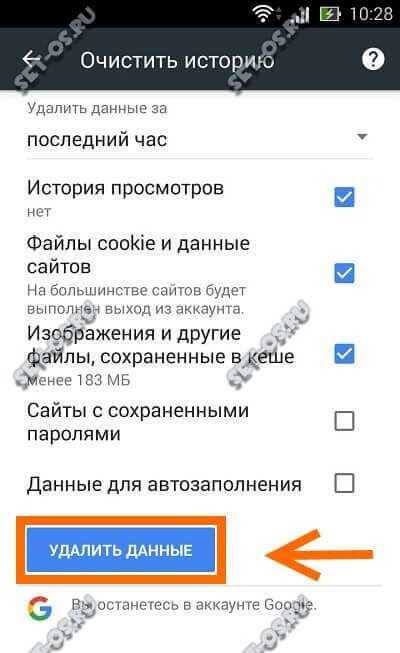
Жмём на кнопку «Удалить данные».
Если Вы поклонник «яблочных» устройств — Айфон и Айпад, то для удаления данных о посещаемый сайтах в Safari надо сначала открыть закладки — значок в виде книги в нижней части экрана. Откроется такое окно закладок:
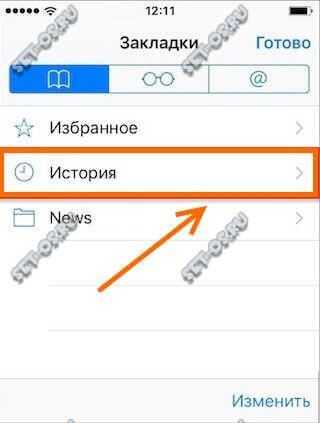
В нём кликаем на ссылку «История» чтобы открылся список посещённых страниц:
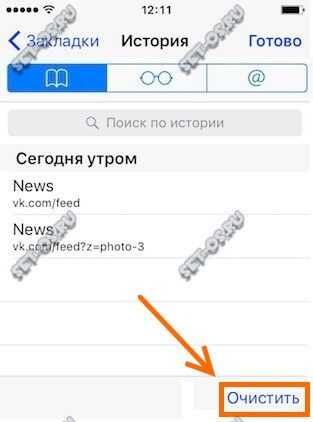
В правом нижнем углу будет ссылочка «Очистить», которая полностью удалить в браузере эти данные.
Это тоже интересно:
http://set-os.ru
legkoe-delo.ru
Добавить комментарий